
Компанія Ashampoo випустила безкоштовну версію програми-оптимізатора операційної системи Windows - Ashampoo WinOptimizer Free. Це продукція відомого виробника програмного забезпечення німецької компанії Ashampoo.
У цього виробника є також платна версія програми - Ashampoo WinOptimizer, яка є одним з найпотужніших оптимізаторів в своєму класі програм.
зміст:- Налаштування Ashampoo WinOptimizer Free
- Модуль Очищення системи
- Модуль One-Click Optimizer
- висновки статті
Ashampoo WinOptimizer Free вдає із себе пакет програм для оптимізації, налаштування та очищення операційної системи Windows. За допомогою цієї програми ви можете оптимізувати систему одним кліком, здійснювати обслуговування і очищення системи використовуючи відповідні модулі програми.
Так як, у програми дуже багато налаштувань, короткий огляд програми буде складатися з двох статей. У першій статті буде розглянута установка програми на комп'ютер, а також використання двох компонентів програми - модуль "Очищення системи", а також модуль програми "Оптимізація одним кліком".
Завантажити програму Ashampoo WinOptimizer Free можна з офіційного сайту виробника, німецької компанії Ashampoo. Ця компанія виробляє більш просунуту версію оптимізатора Ashampoo WinOptimzer.
Ashampoo WinOptimizer Free скачатиПісля завершення скачування інсталяційний файл, запустіть установку програми, програма сама вибирає мову операційної системи. У нашому випадку це російську мову.
Програма Ashampoo WinOptimizer Free працює в операційній системі Windows. Програма використовує невеликий обсяг оперативної пам'яті, для розміщення програми потрібно 55 МБ на жорсткому диску. Запускати програму слід від імені адміністратора.
Установка програми стандартна, у вікні "Тип установки", слід вибрати пункт "Вибіркова установка (для досвідчених користувачів)". Це робиться для того, щоб зняти прапорці в потрібних місцях, щоб не встановлювати панель інструментів MyAshampoo, а також не встановлювати пошук MyAshampoo як домашню і пошукову сторінку.
Далі відбувається установка програми. На Робочому столі з'являються два ярлика програми - "Ashampoo WinOptimizer Free" і "Оптимізація одним кліком".
Після завершення установки програми, вам запропонують завантажити та встановити платну версію програми Ashampoo WinOptimizer, з 40 денним безкоштовним періодом роботи.
Налаштування Ashampoo WinOptimizer Free
Відкривається головне вікно програми Ashampoo WinOptimizer Free. На панелі розміщені вкладки "Огляд", "Модулі", "Відкат", "Вибране". У правому верхньому куті, також знаходяться кілька вкладок меню - "Завдання", "Налаштування", "Internet", "Допомога".
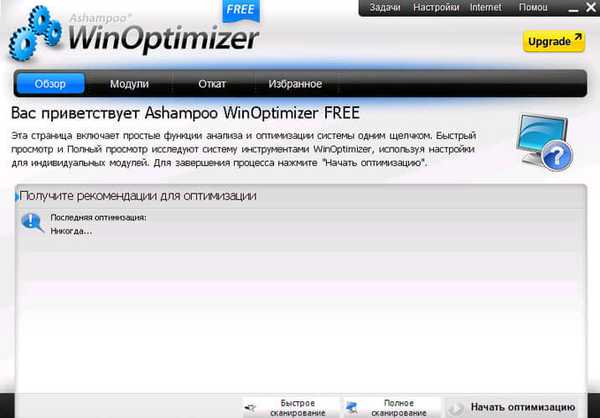
У вкладці "Огляд" ви можете, на нижній панелі вікна програми, натиснути на кнопки "Швидке сканування" або "Повне сканування". Програма Ashampoo WinOptimizer Free видасть вам рекомендації щодо виправлення проблем вашого комп'ютера.
Якщо ви натиснете на кнопку "Почати оптимізацію, то тоді програма Ashampoo WinOptimizer Free відразу почне виробляти оптимізацію системи.
У лівому нижньому кутку вікна програми слід поставити галочку навпроти пункту "В майбутньому, запускати зі сторінки Модулі". На сторінці "Модулі" знаходяться всі модулі програми, буде краще запускати конкретні дії програми Ashampoo WinOptimizer Free з цієї сторінки.
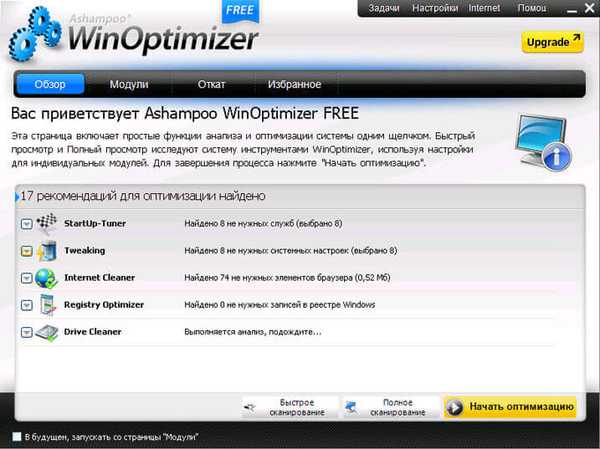
Натискаєте на пункт меню "Налаштування", у верхньому правому куті вікна програми. У пункті "Зовнішній вигляд", при натисканні на відповідні вкладки, ви можете вибрати тему оформлення програми, а також вибрати мову програми.
Далі натискаєте на пункт "Інше". Тут, увійшовши у вкладку "Пароль", ви можете встановити пароль для запуску програми, якщо ви захочете для цього вводити пароль. Увійшовши у вкладку "Контекстне меню", ви можете вибрати пункти програми, які будуть додані в контекстне меню Провідника.
Після входу у вкладку "Інше", ви побачите "Сервісний канал", який буде повідомляти про оновлення програми і буде пропонувати оновитися до платної версії. У пункті "Оптимізація 1 клацанням", ви можете вибрати модулі очищення, які будуть запускатися при оптимізації одним клацанням за замовчуванням. Ви можете вибрати відповідні пункти на свій розсуд, або залишити все за умовчанням. Далі натискаєте на кнопку "Виберіть режим".
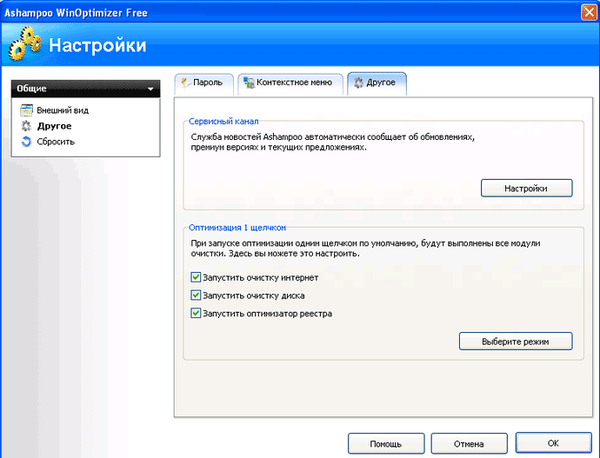
У вікні Налаштування режиму "Оптимізації одним клацанням" є два варіанти оптимізації. Тут за умовчанням активований пункт - "Шукати і видаляти без підтвердження". Для більш безпечного використання буде краще активувати пункт - "Шукати і видаляти після підтвердження", для того, щоб ви могли контролювати роботу програми. Далі натискаєте на кнопку "ОК".

Після натискання на пункт "Скинути", відбувається скидання налаштувань програми, до тих налаштувань, які були у програми за замовчуванням. Закриваєте вікно, натиснувши на червону кнопку в правому верхньому кутку, а потім потрапляєте в головне вікно програми Ashampoo WinOptimizer Free. Тут вам потрібно буде натиснути на вкладку "Модулі". У цій вкладці ви побачите різні розділи програми.
Модуль Очищення системи
Заходьте в модуль "Drive Cleaner" (Очищення жорсткого диска, Очищення журналу, Правка винятків папок і файлів).

Якщо ви зайдете в пункт "Налаштування", то тоді ви можете тут подивитися настройки програми. Всі вже налаштоване і змінювати, щось не рекомендується. У вікнах програми присутня короткий пояснювальний текст, який пояснює ваші дії в програмі. Далі натискаєте на пункт "Сканувати".
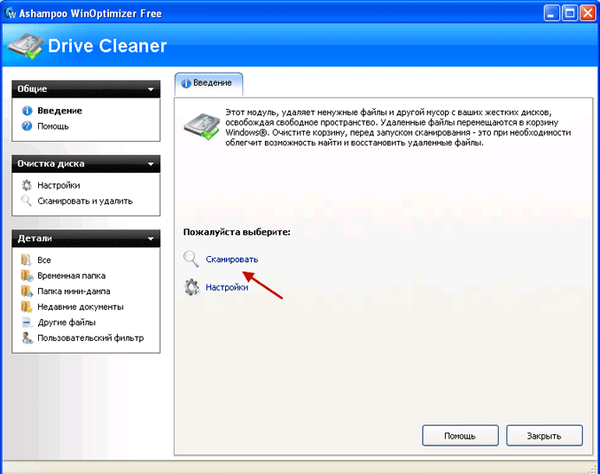
Після проведення сканування, якщо ви натиснете на пункт "Показати подробиці", то тоді ви побачите, що буде видалено з вашого комп'ютера. Тут ви можете зняти прапорці з файлів, які на вашу думку, не потрібно буде видаляти. Тут вже все налаштовано за замовчуванням. Щоб приступити до очищення системи, натискаєте на пункт "Видалити вибрані елементи (перераховані в подробицях)".
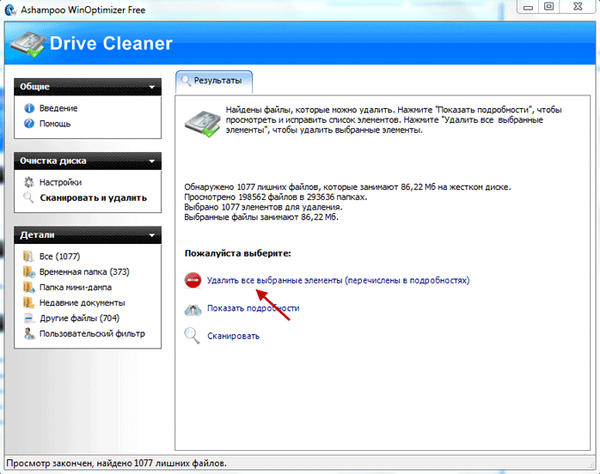
Після видалення файлів, з'являється вікно з повідомленням, в цьому вікні натискаєте на кнопку "ОК". У вікні "Drive Cleaner" натискаєте на кнопку "Закрити". Після цього ви знову потрапите в головне вікно програми.
Після входу в модуль "Registry Optimizer" (Виявлення осиротілих об'єктів і посилань, Ремонт битих посилань, Виправлення помилок), ви потрапляєте в "Оптимізатор реєстру". Тут дієте так само, як описано вище. Що-небудь змінювати в налаштуваннях програми, не рекомендується. Після того, як сталася очищення реєстру, закриваєте вікно і переходите до наступної вкладки.
У модулі "Internet Cleaner" (Виявлення Інтернет слідів, Очищення кешу, Очищення журналу і cookies, Правка винятків) переходите в "Налаштування" => "Об'єкти", тут зніміть прапорець навпроти пункту "Файли cookie". Це робиться для того, щоб після очищення, у вас збереглися ваші паролі на сайтах в Інтернеті, і тоді вам не потрібно буде їх заново вводити на сайтах. Проводьте очистку слідів діяльності в Інтернеті, а потім повертаєтеся на головну сторінку програми Ashampoo WinOptimizer Free.
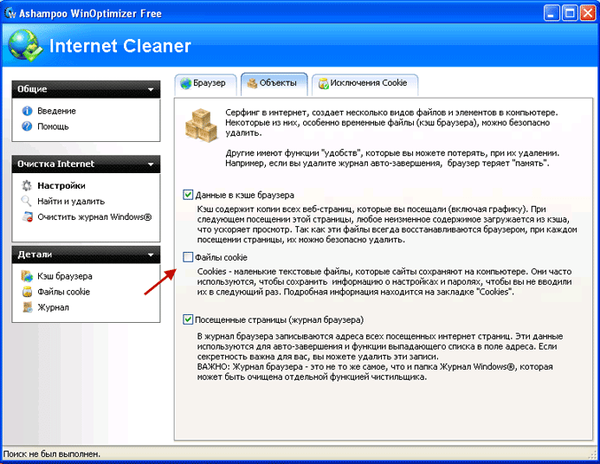
У модулі "One-Click Optimizer" (Очищення системи, Виправлення битих посилань, Видалення журналу і cookies) відбувається очищення комп'ютера одним кліком.
Вам також може бути цікаво:- CCleaner - налаштування програми для очищення комп'ютера
- KCleaner для очищення комп'ютера від непотрібних файлів
Модуль One-Click Optimizer
Процес оптимізації можна запустити з ярлика на "Робочому столі" - "Оптимізація одним кліком". Далі відбувається сканування комп'ютера.
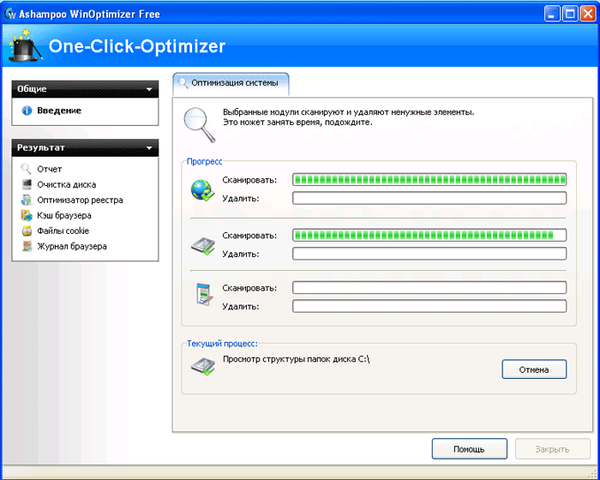
Після завершення процесу сканування, натискаєте на кнопку "Видалити елементи", а потім натискаєте на кнопку "Закрити".
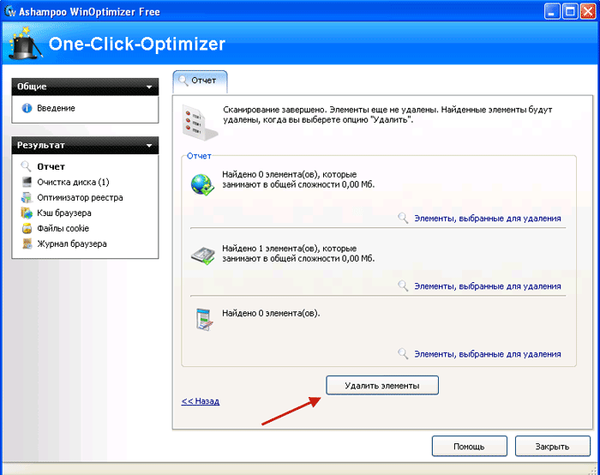
Заключну частину огляду програми для оптимізації комп'ютера Ashampoo WinOptimizer Free читайте в наступній статті.
висновки статті
Для очищення комп'ютера від непотрібних файлів і оптимізації роботи операційної системи Windows, користувач може скористатися безкоштовною програмою Ashampoo WinOptimizer Free, володіє потужними можливостями для настройки параметрів ПК.
Схожі публікації:- Ashampoo WinOptimizer 2017 (безкоштовно)
- Kaspersky Cleaner - очищення і оптимізація системи
- Ashampoo WinOptimizer 14 для оптимізації системи
- Autoruns - управління автозавантаженням Windows і програм
- Wise Disk Cleaner для очищення жорсткого диска











